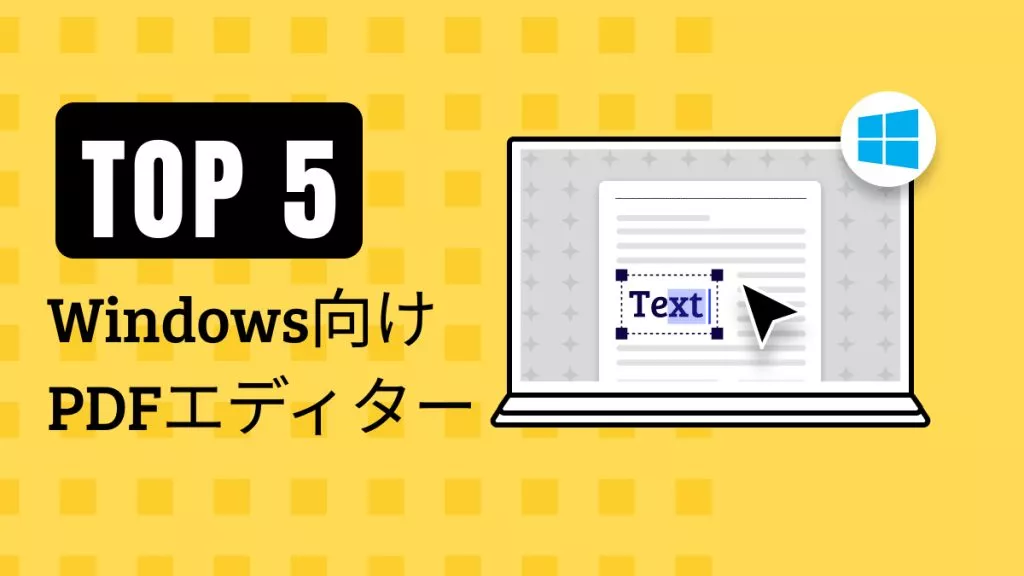Pythonは、高度な自動化やデータ処理に最適なプログラミング言語です。PDFの編集もPythonで簡単に行うことができ、テキストの更新や内容の抽出など、多様な作業に活用できます。
この記事では、PythonでPDFを編集する方法に加えて、Pythonを使わない方でも手軽にPDFを操作できるソフトウェアとしてUPDFもご紹介します。両方の方法を理解して活用することで、PDF作業をより効率的に進められるようになります。
パート1:PythonでPDFを編集する方法
PDFを編集する際、Pythonは非常に便利なツールです。Pythonのライブラリを活用すれば、PDFに対してテキストや表、画像の追加・変更・削除をコードから直接行うことができ、手動編集の手間を大幅に省けます。また、複雑なPDFフォーマットでも柔軟に対応できます。
PythonでPDF編集を始める前の準備
PythonでPDFを操作するには、以下の準備が必要です。
- Python 3.5以上(3.12は非対応)
- Aspose.Words ライブラリのインストール
- PyPIリポジトリから簡単にインストール可能
- Linuxの場合は Gcc と LibPython が追加で必要
- Pipを使ってパッケージをダウンロード・インストール
- pip install aspose-words
1.PDFのテキスト編集
import aspose.words as aw
# PDFファイルを読み込む
doc = aw.Document("Input.pdf")
builder = aw.DocumentBuilder(doc)
# ドキュメントの先頭にテキストを挿入
builder.move_to_document_start()
builder.writeln("Morbi enim nunc faucibus a.")
# レイアウトを更新して保存
doc.update_page_layout()
doc.save("Output.pdf")2.PDFに表を追加・編集する
import aspose.words as aw
doc = aw.Document("Input.pdf")
builder = aw.DocumentBuilder(doc)
# ドキュメント先頭に表を作成
builder.move_to_document_start()
builder.start_table()
builder.insert_cell()
builder.write("Row 1, cell 1.")
builder.insert_cell()
builder.write("Row 1, cell 2.")
builder.end_table()
doc.update_page_layout()
doc.save("Output.pdf")
3.PDFに画像を追加・編集する
import aspose.words as aw
doc = aw.Document("Input.pdf")
builder = aw.DocumentBuilder(doc)
# ドキュメントの先頭に画像を挿入
builder.move_to_document_start()
builder.insert_image("Image.png")
doc.update_page_layout()
doc.save("Output.pdf")
4.Pythonを使うデメリット
Pythonは強力ですが、PDF編集においてはいくつかの制約があります。
- リアルタイム編集は不可
- Pythonはコードを実行してPDFを生成するため、直接ドラッグ&ドロップで編集するリアルタイム性はありません。
- フォーマットの不具合が発生する場合あり
- 複雑なPDFでは、文字やレイアウトが崩れることがあり、再調整が必要になる場合があります。
- 小さな編集でもコードが必要
- マイナーな修正でもスクリプトを書く必要があり、手軽さには欠けます。
- 初心者には難しい
- プログラミングの基礎知識がないと、すぐに扱えるツールではありません。
- メモリ消費と処理速度の低下
- 大規模なPDFを操作する場合、メモリを多く消費し処理が遅くなる可能性があります。
パート2:Pythonを使わずにPDFを編集する方法とは?
前述の通り、PythonでPDFを編集する方法は便利ですが、メモリ消費が大きく、プログラミングの知識が必要です。より手軽にPDFを編集したい場合は、UPDFが最適です。
このツールを使えば、テキスト、画像、リンク、注釈の追加などが直感的に行えます。さらに、PDFをさまざまな形式や容量で保存可能です。以下のダウンロードリンクからすぐに試せます。
Windows • macOS • iOS • Android 100%安全
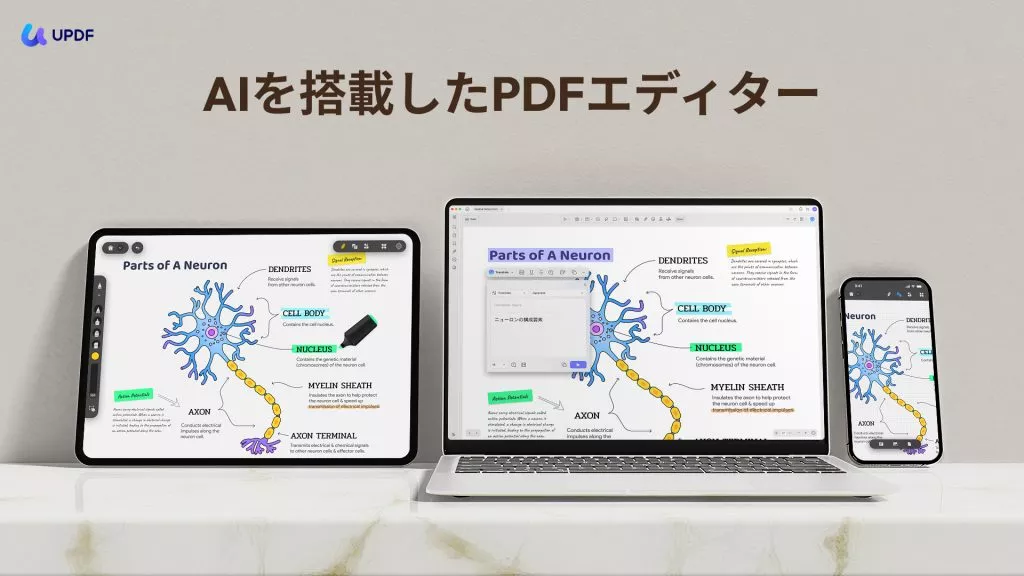
UPDF AIでさらに高度な編集も可能
UPDFにはAI機能が搭載されたUPDF AIもあり、PDF内の用語説明、要約、翻訳などを自動で行えます。また、パスワード保護でPDFを安全に管理可能です。
UPDFの主な特徴とメリット
- ダークモード対応:夜間作業でも目に優しい
- ファイル圧縮:セキュリティと容量の両立
- OCR機能:スキャンPDFや画像も編集可能
- クラウド対応:UPDFクラウドでどこからでもアクセス
- 直感的なインターフェース:初心者でも操作しやすい
- 多形式対応:Excel、WordなどからPDF作成可能
- 共有機能:メール、リンク、バーコードで簡単に共有
UPDFでのPDF編集方法
- UPDFを起動し、「ファイルを開く」で編集したいPDFをインポート
- 上部「ツール」から「編集」を選択
- PDF内のテキストをダブルクリックして追加や修正
- 画像もダブルタップで削除・置換が可能
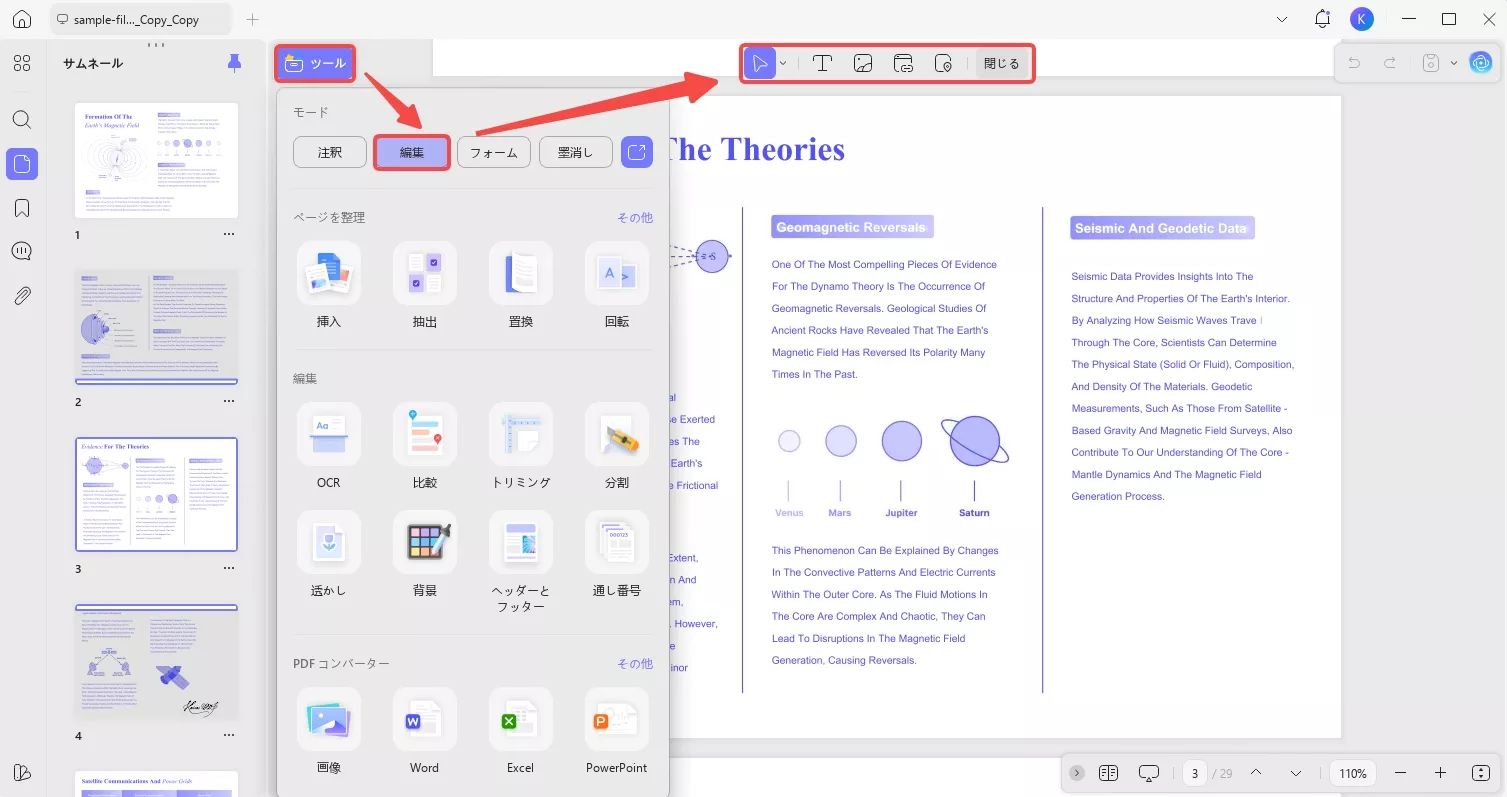
このように、Pythonを使わずに手軽にPDFを編集したい場合はUPDFが最適です。プログラミング不要で、必要な編集を直感的に行えます。
ここをクリックして、UPDFに関するレビューを確認しましょう!
パート3:PythonでPDFを編集するによくある質問
1. PythonでPDFにテキストを追加する方法
PythonでPDFに新しいテキストを追加するには、adtextモジュールなどを利用します。以下の手順で簡単にテキストを挿入できます。
#PDFファイルを読み込み
doc = self.Document(self.dataDir + 'input1.pdf')
pdf_page = doc.getPages().get_Item(1)
#追加するテキストを作成
text_fragment = self.TextFragment("main text")
text_fragment.setPosition(self.Position(100, 600))
text_fragment.getTextState().setFont(self.FontRepository().findFont("Verdana"))
text_fragment.getTextState().setFontSize(14)
#ページにテキストを追加
text_builder = self.TextBuilder(pdf_page)
text_builder.appendText(text_fragment)
#PDFを保存
doc.save(self.dataDir + "Text_Added.pdf")
print("Text added successfully")
このコードを使えば、PDF内の任意の位置にテキストを簡単に追加できます。
2. Pythonライブラリを使ったPDF編集とは?
Pythonには、PDF編集に特化した便利なライブラリがあります。代表例は PyPDF2 です。
このライブラリを使えば、以下のような操作が可能です:
1. PDF内の特定情報を抽出
2. 複数PDFの結合・分割
3. 透かしの追加
4. PDFの暗号化・復号化
例えば、ドキュメントの特定ページだけを抽出したり、複雑な編集もPythonコードから行えます。
3. PythonでPDFからテキストを抽出する方法
PDF内のテキストを取り出す場合も、PyPDF2が便利です。以下の手順で簡単にテキスト抽出が可能です。
#PyPDF2のインストール
pip install PyPDF2
インストールが終わったら、以下のコマンドをテキスト抽出の為に起動させましょう。
from PyPDF2 import PdfReader
#PDFファイルを読み込む
reader = PdfReader('example.pdf')
#PDFのページ数を確認
print(len(reader.pages))
#特定ページを取得
page = reader.pages[0]
#ページ内のテキストを抽出
text = page.extract_text()
print(text)
この方法を使えば、PDF内の内容をプログラムから容易に取得できます。
まとめ
PythonでPDFを編集するのは非常に柔軟ですが、プログラミングの知識がない人にとっては複雑で、作業中の小さなエラーが全体に影響することもあります。リアルタイムでの編集や直感的な操作は難しいため、時間と手間がかかりやすいのも事実です。
安全かつ効率的にPDFを編集したい場合は、UPDF のような専用ソフトを使うことをおすすめします。UPDFなら、テキストや画像、注釈の編集も簡単で、変更はすぐに反映されます。さらに、先に挙げた長所や特徴を活かして、PDFの作業効率を大幅に向上させることが可能です。
下のボタンをクリックして、今すぐUPDFをダウンロードして、PDF編集をスムーズに始めましょう。
Windows • macOS • iOS • Android 100%安全
 UPDF
UPDF
 Windows版UPDF
Windows版UPDF Mac版UPDF
Mac版UPDF iPhone/iPad版UPDF
iPhone/iPad版UPDF Android版UPDF
Android版UPDF UPDF AI オンライン
UPDF AI オンライン UPDF Sign
UPDF Sign PDF編集
PDF編集 PDF注釈付け
PDF注釈付け PDF作成
PDF作成 PDFフォーム
PDFフォーム リンクの編集
リンクの編集 PDF変換
PDF変換 OCR機能
OCR機能 PDFからWordへ
PDFからWordへ PDFから画像へ
PDFから画像へ PDFからExcelへ
PDFからExcelへ PDFのページ整理
PDFのページ整理 PDF結合
PDF結合 PDF分割
PDF分割 ページのトリミング
ページのトリミング ページの回転
ページの回転 PDF保護
PDF保護 PDF署名
PDF署名 PDFの墨消し
PDFの墨消し PDFサニタイズ
PDFサニタイズ セキュリティ解除
セキュリティ解除 PDF閲覧
PDF閲覧 UPDF クラウド
UPDF クラウド PDF圧縮
PDF圧縮 PDF印刷
PDF印刷 PDFのバッチ処理
PDFのバッチ処理 UPDF AIについて
UPDF AIについて UPDF AIソリューション
UPDF AIソリューション AIユーザーガイド
AIユーザーガイド UPDF AIによくある質問
UPDF AIによくある質問 PDF要約
PDF要約 PDF翻訳
PDF翻訳 PDF付きチャット
PDF付きチャット AIでチャット
AIでチャット 画像付きチャット
画像付きチャット PDFからマインドマップへの変換
PDFからマインドマップへの変換 PDF説明
PDF説明 学術研究
学術研究 論文検索
論文検索 AI校正ツール
AI校正ツール AIライター
AIライター AI宿題ヘルパー
AI宿題ヘルパー AIクイズメーカー
AIクイズメーカー AI数学ソルバー
AI数学ソルバー PDFからWordへ
PDFからWordへ PDFからExcelへ
PDFからExcelへ PDFからPowerPointへ
PDFからPowerPointへ ユーザーガイド
ユーザーガイド UPDFを使いこなすヒント
UPDFを使いこなすヒント よくあるご質問
よくあるご質問 UPDF レビュー
UPDF レビュー ダウンロードセンター
ダウンロードセンター ブログ
ブログ ニュースルーム
ニュースルーム 技術仕様
技術仕様 更新情報
更新情報 UPDF vs. Adobe Acrobat
UPDF vs. Adobe Acrobat UPDF vs. Foxit
UPDF vs. Foxit UPDF vs. PDF Expert
UPDF vs. PDF Expert